1. Lỗi Boot device not found HP Laptop

Là lỗi về hệ thống máy tính không thể tại được hệ điều hành. Vấn đề này thường hay xảy ra ở trong windows khi mà người dùng cài mới hệ điều hành của mình hoặc là thay đổi thiết bị.
2. Nguyên nhân dẫn đến lỗi boot device not found hp laptop
Windows của máy tính không thể khởi động được vì nó không tìm thấy được thiết bị khởi động đó là ổ cứng của các bạn hoặc đôi khi sẽ không có phân vùng nào được có thể đánh dấu là đang hoạt động. Đây là hai nguyên nhân thường phổ biến nhất và có thể cho các bạn dễ dàng khắc phục nó và tùy thuộc vào trình trạng lỗi các bạn nhận được những thông báo như sau:

No Boot Device Found. Press any key to reboot the machine
No bootable device – insert boot disk and press any key
Boot Device Not Found. Please install an operating system on your hard disk…
Hoặc No Boot Device is Available
3. Sửa lỗi boot Device not found hp laptop trên hệ điều hành
Sau khi đã tìm hiểu các nguyên nhân gây ra lỗi boot Device not found hp laptop thì dưới đây Techview laptop Hp Đà Nẵng sẽ hướng dẫn cách khắc phục.
– Sử dụng Boot Load default
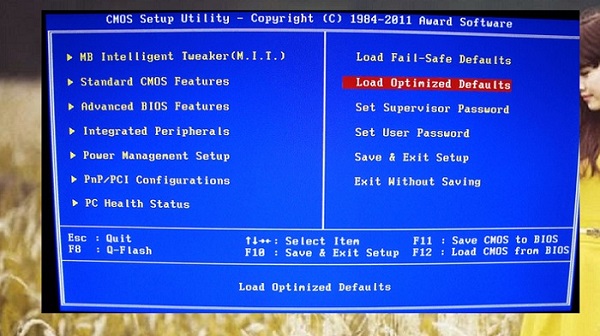
Có thể là do chiếc máy tính của các bạn đang để sai về chuẩn BIOS lúc khởi động laptop, cách đơn giản nhất hiện nay là reset để thiết lập BIOS là có thể sử dụng Menu thiết lập trên BIOS. Để được truy cập vào menu thiết lập thì các bạn khởi động lại máy tính laptop Hp của mình và nhấn phím delete hoặc là phím F2.
Ở trên menu cài đặt của BIOS thì các bạn sẽ tìm tùy chọn Reset. Tùy chọn này sẽ có nhiều tên gọi khác nhau như: Load factory defaults, Load setup defaults, Reset to default, Clear BIOS settings hoặc những tên gọi khác tương tự như thế. Bạn sử dụng phím mũi tên của máy tính để chọn vào tùy chọn Reset rồi lúc đó mới nhấn Enter và rồi chọn vào Yes để xác nhận được hệ điều hành.
Lúc này thì BIOS sẽ khôi phục cho máy tính trở lại thiết lập mặc định.
– Thay đổi chuẩn giao tiếp bằng tay

Nếu như các bạn áp dụng với phương pháp ở trên mà không được thì bạn có thể thay đổi được chuẩn giao tiếp bằng tay. Đầu tiên các bạn hãy kiểm tra mình đã cài đặt hệ điều hành Windows theo chuẩn của UEFI hay LEGACY bằng cách như sau bạn hãy vào Mini Windows -> rồi sau đó bạn mở phần mềm Partition Winzard ra -> tiếp theo đó bạn nhấn click chuột phải vào ổ cứng (phần Basic) để có thể kiểm tra. (Máy tính của bạn là chuẩn MBR thì sẽ có dòng Convert MBR Disk to GPT Disk sáng lên và ngược lại nếu là chuẩn GPT)
Tải phần mềm: https://drive.google.com/file/d/1R59PVu3U8wRaPT90PSzy8IDIRfXL794a/view?usp=sharing
Nếu như ổ cứng của các bạn đang ở định dạng là MBR thì có nghĩa là bạn đã được cài win theo chuẩn LEGACY. Tất nhiên nếu như muốn máy tính của mình khởi động lên được thì các bạn phải thiết lập BIOS của máy tính theo chuẩn LEGACY rồi đúng không.
Ngược lại, nếu như ổ cứng của các bạn đang ở định dạng GPT thì cũng có nghĩa là các bạn đã cài hệ điều hành win theo chuẩn UEFI. Nếu muốn máy tính của bạn khởi động lên được thì bạn phải thiết lập BIOS theo chuẩn UEFI.

Hãy kiểm tra xem thử chuẩn giao tiếp có tương thích hay không? Nếu không thì bạn phải thay đổi nó cho đúng phù hợp với định dạng ổ đĩa.
– Thay đổi thứ tự Boot

Lỗi này thường được xảy ra có thể là ở trong menu chọn Boot mà bạn đã bỏ qua hay là không liệt kê ổ cứng vào trong danh sách Boot, để thực hiện được bạn hãy làm những thao tác như sau:
Restart máy tính của các bạn và sau đó nhấn F2 hoặc Delete để có thể vào trang thiết lập của BIOS. Sau đó thì nhấp vào mục Boot ở trong thiết lập của tiện ích BIOS và các bạn hãy thử kiểm tra xem liệu lệnh khởi động đó có chính xác hay không.
Nếu như thứ tự không đúng thì hãy sử dụng mũi tên xuống và lên để di chuyển vào ổ đĩa làm cho thiết bị khởi động. Cuối cùng thì bạn nhấn F10 để có thể lưu thay đổi.
Nói tóm lại, để có thể sửa lỗi Boot Device No Found khi đã khởi động máy tính thì các bạn cần phải thiết lập lại cho laptop Hp chuẩn giao tiếp giữa hệ điều hành windows và máy tính trong BIOS sao cho tương thích là được.
Ở trên mình đã hướng dẫn cụ thể cách sửa lỗi boot device not found hp laptop. Các bạn hãy đọc kỹ càng và cẩn thận khi thực hiện thao tác đó nhé. Chúc bạn thực hiện thành công.
Hệ thống Laptop Cũ nhập khẩu Đà Nẵng Techview

Tôi là Nguyễn Văn Sỹ có 15 năm kinh nghiệm trong lĩnh vực thiết kế, thi công đồ nội thất; với niềm đam mê và yêu nghề tôi đã tạo ra những thiết kếtuyệt vời trong phòng khách, phòng bếp, phòng ngủ, sân vườn… Ngoài ra với khả năng nghiên cứu, tìm tòi học hỏi các kiến thức đời sống xã hội và sự kiện, tôi đã đưa ra những kiến thức bổ ích tại website nhaxinhplaza.vn. Hy vọng những kiến thức mà tôi chia sẻ này sẽ giúp ích cho bạn!
